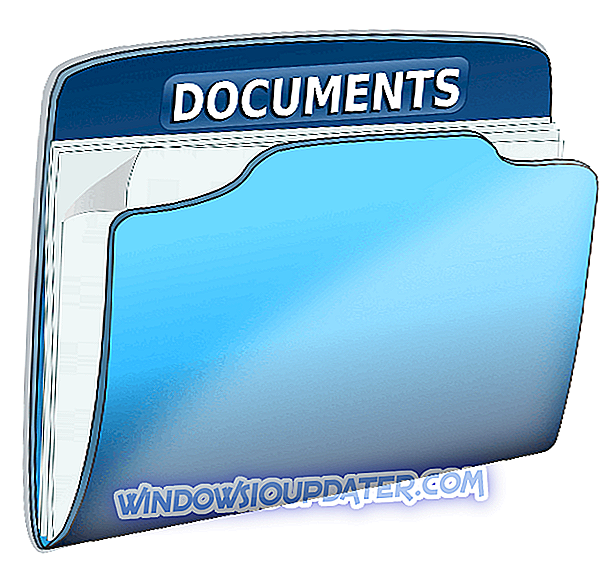ผู้ใช้ Microsoft Excel ได้รายงานปัญหาเกี่ยวกับโปรแกรมที่เกี่ยวข้องกับการเปิดไฟล์ หากคุณมีประสบการณ์ที่คล้ายคลึงกันคุณอาจสังเกตเห็นว่าเมื่อคุณพยายามดับเบิลคลิกที่ไฟล์ Excel หรือไอคอนสำหรับสมุดงานโปรแกรมจะเริ่มทำงาน แต่คุณจะได้รับหน้าจอสีขาวแทนที่จะเป็นไฟล์ที่ต้องการ
ผู้ใช้บางคนหลีกเลี่ยงปัญหานี้โดยใช้ไฟล์> เปิด> สมุดงาน แต่ง่ายกว่าที่จะคลิกสองครั้งใช่มั้ย
อย่างไรก็ตามปัญหาดังที่อธิบายไว้โดยฝ่ายสนับสนุนของ Microsoft เกิดขึ้นจากข้อเท็จจริงที่ว่า Excel ได้รับการอัพเกรดด้านความปลอดภัยซึ่งมีการเปลี่ยนแปลงลักษณะการทำงานของไฟล์บางประเภทในแบบที่พวกเขาเปิดใน Excel
การเปลี่ยนแปลงนี้ตามที่อธิบายมาพร้อมกับการอัปเดตความปลอดภัยสามประการ: KB3115322, KB3115262 และ KB3170008
แตกต่างจากครั้งก่อนเมื่อคุณพยายามเปิดไฟล์ HTML หรือ XLA ด้วยส่วนขยาย Excel .xls โปรแกรมจะเตือนการตัดการเชื่อมต่อระหว่างไฟล์และเนื้อหา แต่เปิดโดยไม่มีการรักษาความปลอดภัยที่ได้รับการป้องกัน
หลังจากอัปเดตเหล่านี้โปรแกรมจะไม่เปิดเวิร์กบุ๊ก แต่จะแสดง หน้าจอว่างเปล่า แทนเนื่องจากไฟล์ที่คุณอาจพยายามเปิดไม่เข้ากันกับคุณสมบัติการป้องกันมุมมองของโปรแกรม มันไม่ได้เตือนคุณว่ามันไม่ได้เปิดไฟล์
เราแบ่งปันวิธีแก้ไขปัญหาด่วนที่คุณสามารถใช้เพื่อแก้ไขปัญหาของ Excel ที่ไม่ได้เปิดไฟล์ของคุณเพื่อให้คุณสามารถดับเบิลคลิกและเข้าถึงเวิร์กบุคของคุณ
Excel จะไม่เปิดไฟล์: นี่คือวิธีแก้ไขปัญหาอย่างรวดเร็ว
- ยกเลิกการทำเครื่องหมายที่ช่องละเว้น DDE
- รีเซ็ตการเชื่อมโยงไฟล์ Excel
- ซ่อม Microsoft Office
- ปิด Add-in
- ปิดใช้งานการเร่งกราฟิกของฮาร์ดแวร์
- ติดต่อฝ่ายสนับสนุนของ Microsoft
โซลูชันที่ 1: ยกเลิกการเลือกนั้นละเว้นกล่อง DDE
หนึ่งในสาเหตุที่โปรแกรม Excel ของคุณไม่เปิดไฟล์อาจเกิดจากตัวเลือก Ignore แอพพลิเคชั่นอื่นที่ใช้ตัวเลือก Dynamic Data Exchange (DDE)
ฟังก์ชั่นของ DDE คือการส่งข้อความไปยังโปรแกรมเมื่อคุณดับเบิลคลิกซึ่งจะสั่งให้เปิดไฟล์หรือสมุดงานที่คุณดับเบิลคลิกเพื่อเปิด
นี่คือขั้นตอนในการแก้ปัญหานี้:
- เปิดโปรแกรม Excel
- ถ้าเปิดสมุดงานใหม่ให้ไปที่ ไฟล์

- คลิกที่ ตัวเลือก
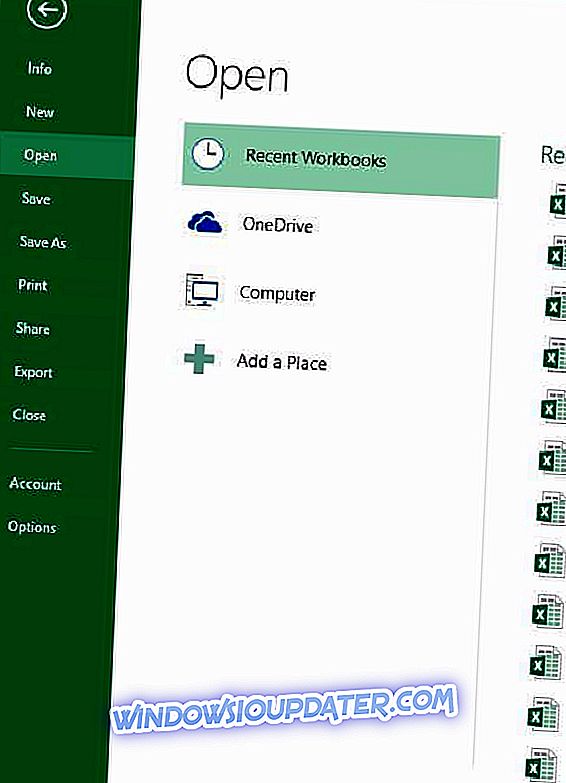
- คลิกที่ ขั้นสูง
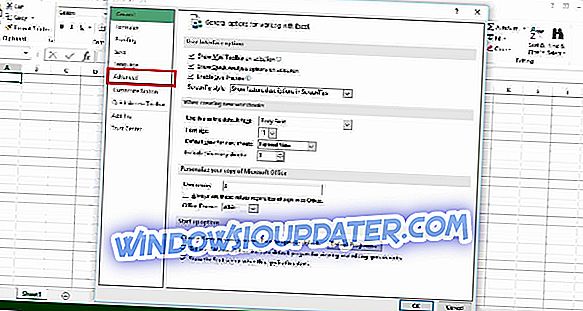
- ค้นหาแท็บ ทั่วไป
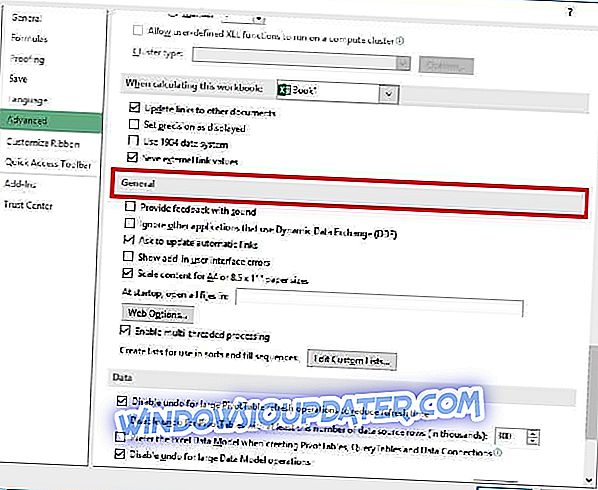
- ยกเลิกการเลือกนั้น ละเว้นแอปพลิเคชันอื่น ๆ ที่ใช้ กล่อง Dynamic Data Exchange (DDE)
- คลิก ตกลง
หมายเหตุ: ถ้าคุณเลือก Ignore, Excel จะไม่สนใจคำแนะนำ DDE ทั้งหมดที่ส่งจากโปรแกรมอื่นไปยังตัวเองดังนั้นมันจะไม่เปิดเวิร์กบุคที่คุณดับเบิลคลิก
ดาวน์โหลดเครื่องมือนี้เราขอแนะนำ
คุณสามารถแก้ไขปัญหานี้และเปิดรูปแบบไฟล์อื่น ๆ นับร้อยด้วยแอปพลิเคชั่นเดียว FileViewer Plus เป็นเครื่องมือดูไฟล์สากลสำหรับ Windows ที่สามารถเปิดและแสดงไฟล์ได้มากกว่า 300 ประเภทด้วยการรองรับไฟล์ Word, PowerPoint, Excel, Visio และ Project คุณสามารถดาวน์โหลดได้ฟรีจากเว็บไซต์อย่างเป็นทางการหรือซื้อในราคาที่เหมาะสม
- ดาวน์โหลดเดี๋ยวนี้ FileViewer 3 Plus
โซลูชันที่ 2: รีเซ็ตการเชื่อมโยงไฟล์ Excel
คุณจะต้องรีเซ็ตการเชื่อมโยงไฟล์ Excel เป็นค่าเริ่มต้นและนี่คือขั้นตอนที่ต้องปฏิบัติตาม:
- คลิกขวาที่ปุ่ม เริ่ม
- เลือก แผงควบคุม
- คลิก โปรแกรม จากนั้นคลิก โปรแกรมเริ่มต้น
- ภายใต้โปรแกรมเริ่มต้นคลิกการ ตั้งค่าโปรแกรมเริ่มต้นของคุณ กระบวนการค้นหาจะเริ่มค้นหาโปรแกรมเริ่มต้นของคุณ
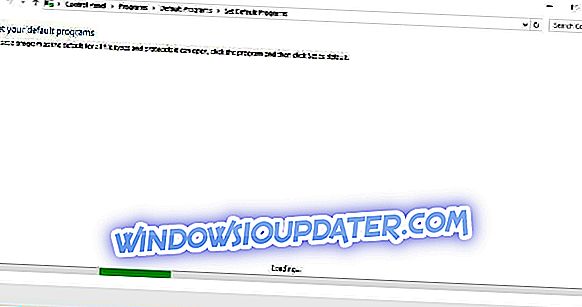
- จากรายการโปรแกรมเริ่มต้นให้เลือก Excel
- คลิก เลือกค่าเริ่มต้นสำหรับโปรแกรมนี้
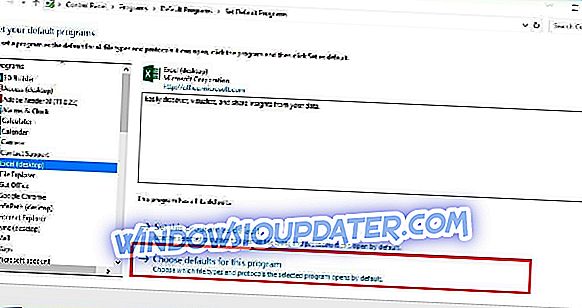
- หน้าจอการตั้งค่าสมาคมโปรแกรมจะเปิดขึ้น
- คลิก เลือกทั้งหมด
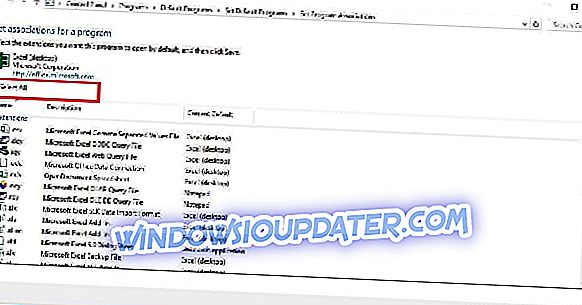
- คลิก บันทึก ชุดที่ปิดกระบวนการบันทึก
- คลิก ตกลง
- ค้นหา จัดการ ที่ด้านล่างของหน้าจอที่เปิดอยู่
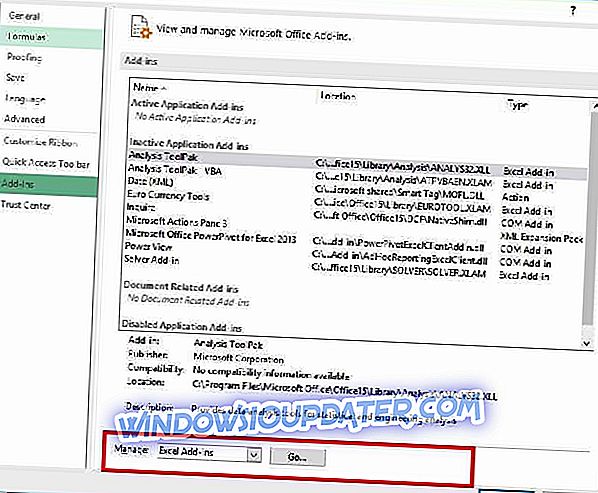
- บนเมนูแบบเลื่อนลงให้เลือก COM Add-in
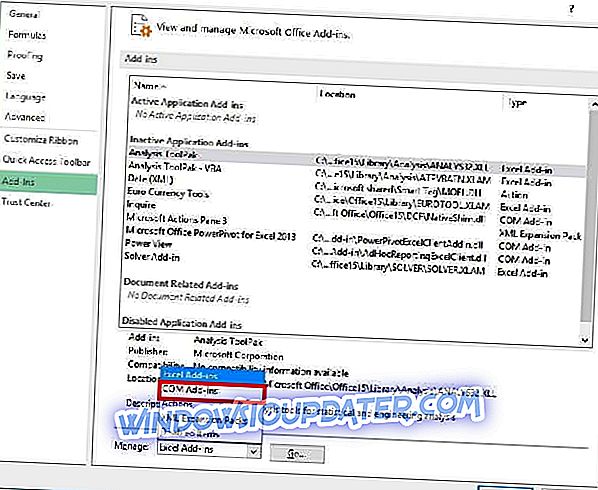
- คลิกไป
- จากกล่องเปิดให้ล้างหนึ่งในรายการเพิ่มเติมในรายการ
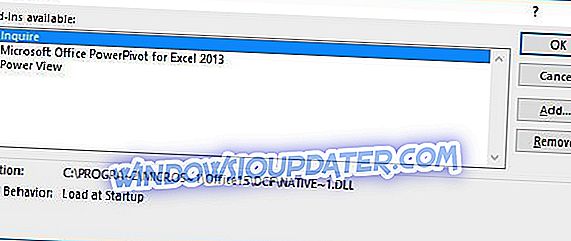
- คลิก ตกลง
เมื่อทำตามขั้นตอนเหล่านี้แล้วให้เริ่มโปรแกรม Excel ใหม่โดยดับเบิลคลิกที่ไฟล์หรือไอคอนของสมุดงานที่คุณต้องการเปิด
หมายเหตุ: ในกรณีที่เกิดปัญหาขึ้นให้ทำซ้ำเจ็ดขั้นตอนแรกจากนั้นเลือก Add-in อื่นเพื่อล้างข้อมูลและลองทำสิ่งนี้ตามที่คุณต้องการ หากเปิดขึ้นมาคุณจะรู้ว่า Add-in ที่คุณเลือกล่าสุดนั้นเป็นสาเหตุของปัญหาซึ่งในกรณีนี้คุณสามารถค้นหาการอัปเดตหรือเวอร์ชั่นที่ใหม่กว่าของ Add-in ได้จากเว็บไซต์ของผู้ผลิตหรือหากคุณไม่พร้อมใช้งาน สามารถทิ้งมันไว้
โซลูชันที่ 5: ปิดใช้งานการเร่งกราฟิกฮาร์ดแวร์
ทำตามขั้นตอนเหล่านี้เพื่อปิดการเร่งความเร็วกราฟิกฮาร์ดแวร์:
- เปิดโปรแกรม Excel
- ไปที่ไฟล์
- คลิกตัวเลือก
- คลิกขั้นสูง
- ค้นหาแท็บ Display
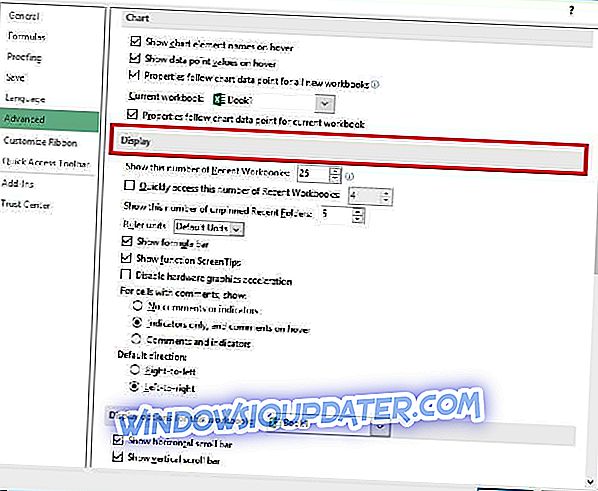
- ค้นหากล่อง ปิดใช้งานการเร่งกราฟิกฮาร์ดแวร์ และเลือก
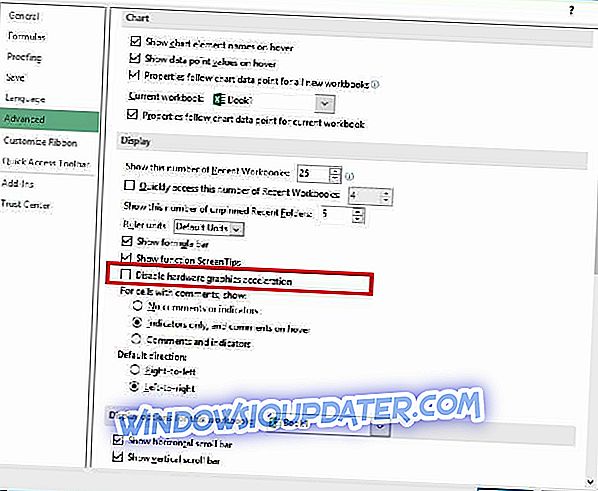
- คลิกตกลง
โซลูชันที่ 6: ติดต่อฝ่ายสนับสนุนของ Microsoft
หากวิธีการใดวิธีการหนึ่งด้านบนไม่ทำงานให้ติดต่อฝ่ายสนับสนุนของ Microsoft เพื่อดูตัวเลือกเพิ่มเติม
โซลูชันเหล่านี้ใช้ได้กับคุณหรือไม่ แบ่งปันกับเราในส่วนความเห็น